- 系统
- 教程
- 软件
- 安卓
时间:2021-07-14 来源:u小马 访问:次
相信已经有不少用户已经安装体验了Windows11操作系统,那么想让自己的电脑桌面看起来更加简洁个性一些吗?那你可以将系统底部的任务栏隐藏起来,在需要的时候只要将鼠标放上去就会显示出来。那么该如何隐藏任务栏呢?下面小编就来向大家介绍一下Win11系统隐藏任务栏的方法教程,希望大家会喜欢。
访问:
1、首先我们右键点击桌面空白处,打开“个性化”
2、如果我们右键菜单中没有个性化,可以点击下方开始菜单,打开“设置”
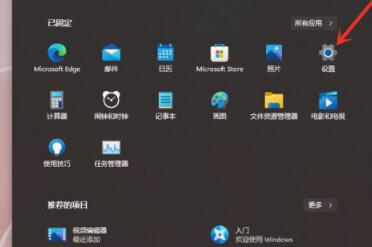
3、然后在左侧边栏中找到个性化,再点击右侧的“任务栏”
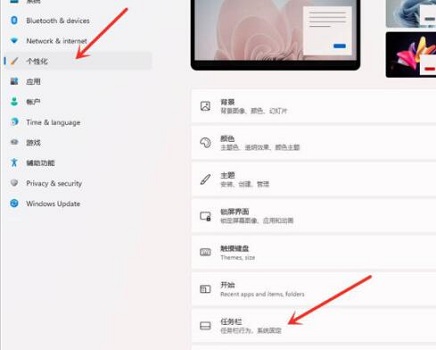
4、进入任务栏设置后,勾选“Automatically hide the taskbar”就能隐藏任务栏了。
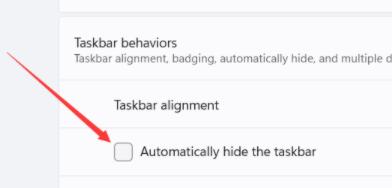
以上介绍的内容就是关于Win11系统隐藏任务栏的具体操作方法,不知道大家学会了没有,如果你也遇到了这样的问题的话可以按照小编的方法自己尝试一下,希望可以帮助大家解决问题,谢谢!!!想要了解更多的Windows11技巧请关注u小马~~~





